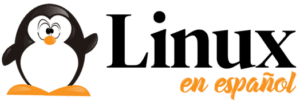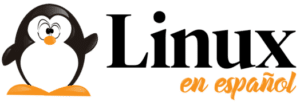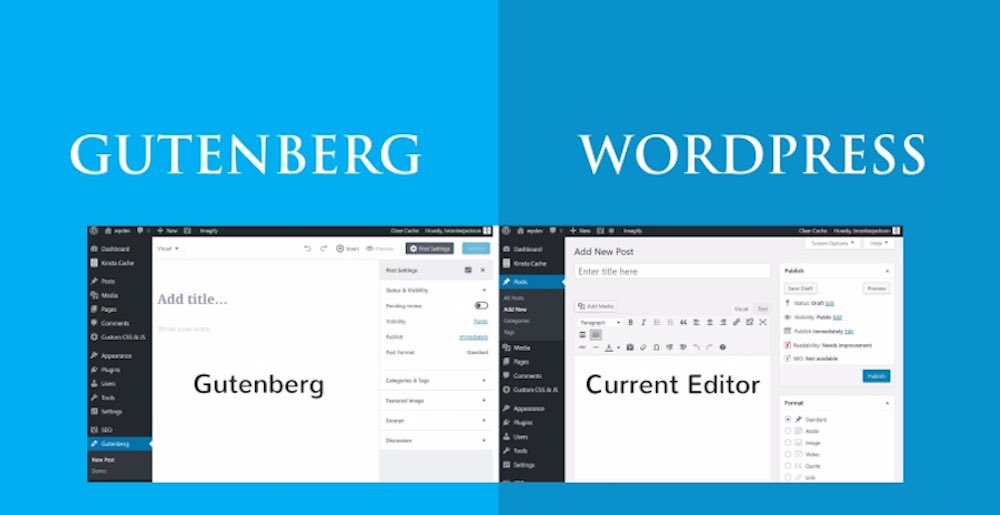WordPress lanzó su última versión, la 5.0, con el nombre en código “Bebo”, con un nuevo editor de contenidos por defecto llamado Gutenberg – un simple constructor de páginas y editor de contenidos con soporte para funciones avanzadas como añadir clases, establecer imágenes de fondo, recuento de columnas, etc.
Y aunque Gutenberg es más eficiente que su predecesor de WordPress, no todo el mundo todavía no ha hecho el cambio, pero la mayoría quiere usar WordPress 5.0 “Bebo”.
Hay 2 maneras convenientes de volver a usar el clásico TinyMCE mientras se usa la última versión de WordPress y así es:
1. Clasic Editor (Editor Clásico)
Desde el menú de plugins, busca e instala Clasic Editor. Desactivará automáticamente Gutenberg en el momento de la activación para que no tengas que preocuparte por los errores.
Puedes cambiar al uso de Gutenberg desactivando el plugin Classic Editor o eligiendo usar Gutenberg y Classic Editor al mismo tiempo. Esta opción te permite utilizar Gutenberg o el editor clásico para editar tu contenido de WordPress.
La configuración de opciones se encuentra en la sección Escritura.
Ahora, puedes elegir editar mensajes con el editor clásico o con el editor de bloques.
2º Desactivar Plugin de Gutenberg
Al igual que Classic Editor, Disable Gutenberg Plugin reemplaza automáticamente el editor de bloques con su predecesor en el momento de la activación.
Viene con una opción “Complete Disable” que cuando se desactiva muestra más opciones para diferentes roles de usuario, plantillas y tipos de mensajes. Su menú está en conjunto con opciones como General y Escritura en el menú de Configuración del Admin.
Ambos métodos tienen una ventaja sobre el otro. Classic Editor te permite utilizar ambos editores con un solo clic, mientras que Disable Gutenberg te permite desactivar el editor de bloques en áreas de contenido específicas. El método que elijas queda a tu elección.